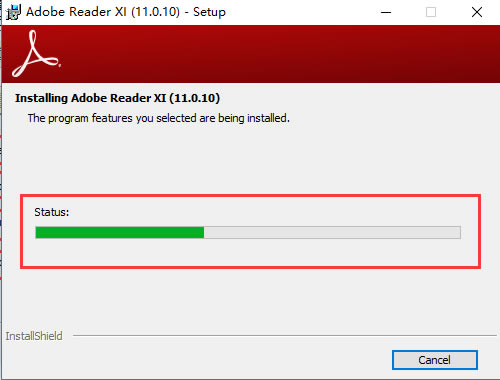【Adobe Reader XI特別版下載】Adobe Reader XI PDF閱讀器 v11.0.9 中文免費版
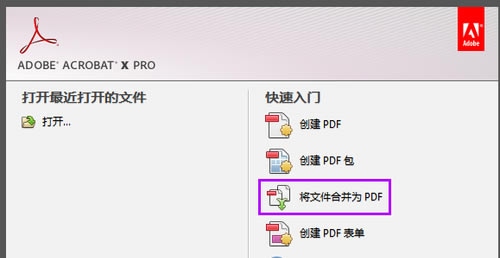
- 軟件類型:辦公軟件
- 軟件語言:簡體中文
- 授權方式:免費軟件
- 更新時間:2025-02-17
- 閱讀次數:次
- 推薦星級:
- 運行環境:WinXP,Win7,Win10,Win11
軟件介紹
Adobe Reader XI特別版是一款常用的辦公軟件,基本上是用來閱讀PDF文檔,快速的啟動方式、高效的閱讀模式深受用戶的喜愛。用戶能夠直接在PDF文檔中進行編輯、做筆記,方便今后的再次瀏覽使用。當用戶登錄賬號時,能夠在電腦端、手機端同步使用,實現了隨時隨地辦公。
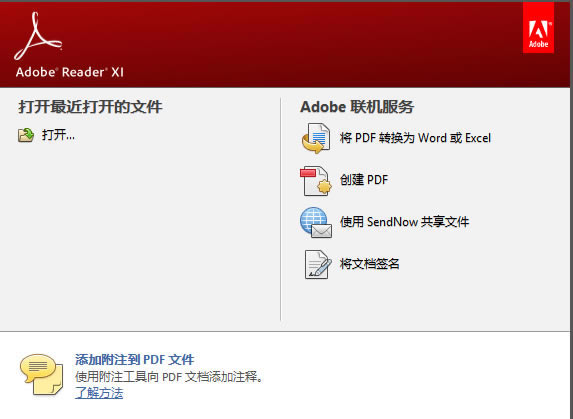
軟件特色
1、用戶能夠在Adobe Reader XI上面隨心評論,利用文本、圖章、附件、音頻等各種注釋做筆記
2、為你的表單進行填充、標記、保存并發送分享至同事、好友等人
3、登錄Acrobat.com,用戶就可以通過電腦端、手機端同時訪問、編輯文件,非常方便
4、目前Adobe Reader XI已經全面支持Windows所有系統,并對PDF進行的格式進行隨意轉換
5、全新版本的Adobe Reader XI大大提高了文件的私密性,有效保護電腦和電腦的數據
6、簡化了界面,用戶可以更精準、高效地查看信息,支持雙聯模式查看跨頁
Adobe Reader XI使用方法
1、鼠標雙擊就可以進入到Adobe Reader XI的主界面,我們打開PDF文件,就可以在界面中顯示了,在界面左上方菜單欄,單擊【open】打開最近文件,右側菜單欄包含一些常用工具,包括pdf文件編輯,合并等一些使用。
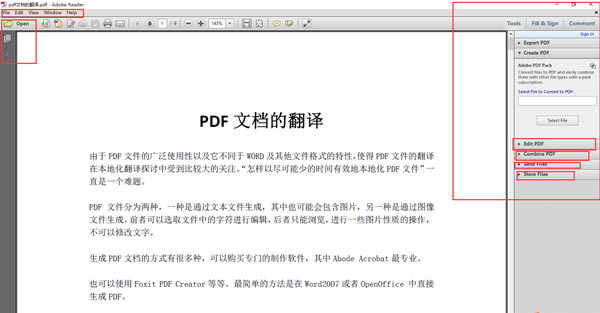
2、我們在Adobe Reader XI軟件界面左上角點擊【file】選項,然后在下拉的菜單欄中點擊【open...】就可以打開本地的pdf文件,點擊【create pdf online】選項我們可以自己創建一個在線pdf文件。
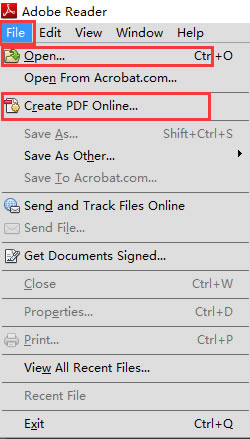
3、我們在Adobe Reader XI軟件界面點擊【Fill&Sign】選項,然后我們就可以對PDF文件進行一些簡單的編輯,這里我們可以改變字體大小樣式等。
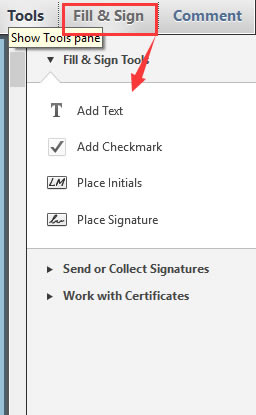
4、我們在Adobe Reader XI軟件界面點擊【comment】選項可以對打開的PDF文件添加一些備注,如果你在看PDF文件是想要添加一些注釋就可以點擊該選項來進行操作。
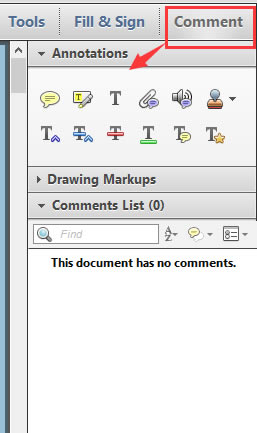
Adobe Reader XI怎么設置中文
1、首先我們需要先打開安裝好的Adobe Reader XI軟件,打開后我們進入到軟件的主界面,我們點擊界面上方的【edit】選項,然后在彈出的菜單選項中再點擊【 preference】選項進入下一步。
2、我們就進入到preference界面,如下圖所示,我們在界面的左側找到并點擊【language】選項,然后在界面右側的Application Language選項中找到【same as the operating system】選項并點擊選中。選擇完成后我們點擊界面下方的“OK”就可以關閉該界面,接下來我們推出軟件重啟后打開軟件就可以了。
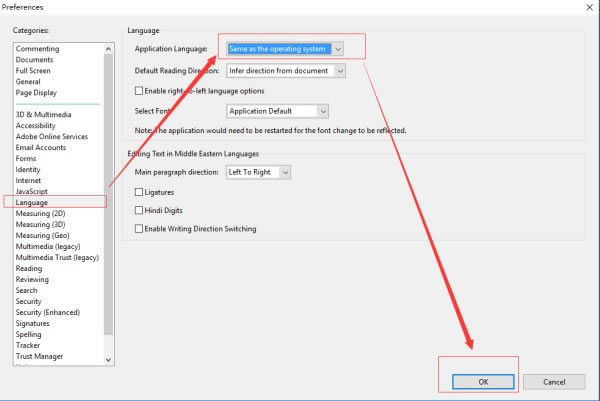
Adobe Reader XI怎么合并PDF文件
1、我們打開Adobe Reader XI,在界面上我們找到里面的創建-將文件合并為單個pdf。
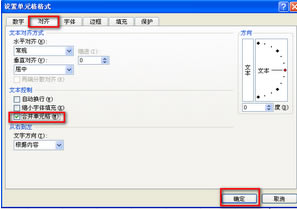
2、或者我們可以直接在界面上找到有一個將文件合并為pdf選項,點擊一下也可以打開合并文件的窗口。
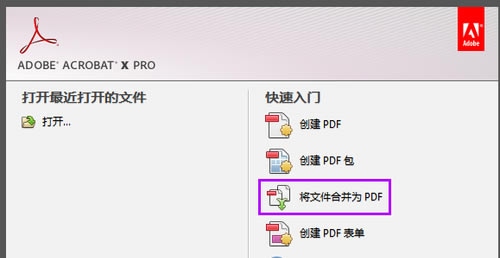
3、然后我們在打開的合并文件窗口上點擊添加文件,選擇里面的添加文件。
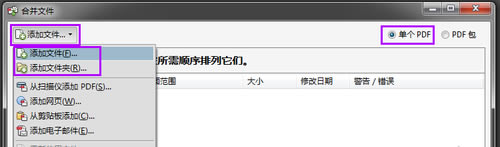
4、然后在打開的窗口里面瀏覽到我們保存pdf文件的路徑上,找到里面的pdf文件然后選中這些文件,小伙伴們可以按住ctrl不放然后鼠標左鍵選中即可,最后點擊打開。
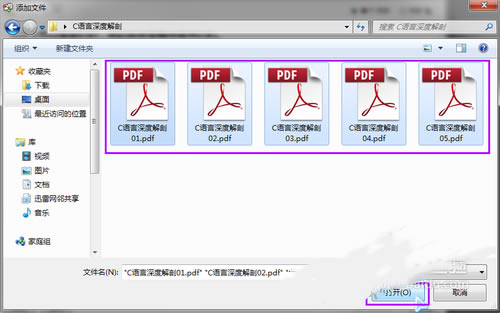
5、然后我們在里面就能看到文件已經被添加到里面了,在里面我們可以選中pdf文件的順序,調整合并后的位置,在里面看到的順序就是合并之后的順序了。
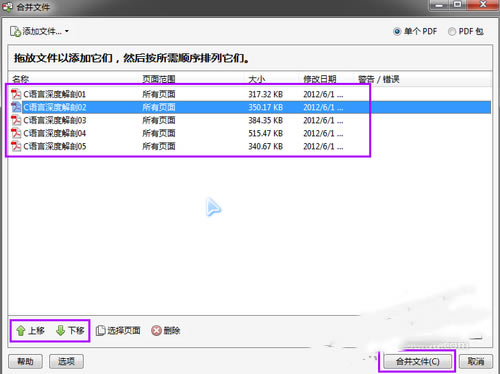
安裝方法
1、在本站下載Adobe Reader XI特別版安裝包
2、使用壓縮軟件進行解壓(推薦使用winrar)
3、點擊“AdbeRdrxi.exe”文件開始安裝,進入安裝界面
4、者你可以單擊【cancel】取消安裝,進入到達100%之后啟動安裝
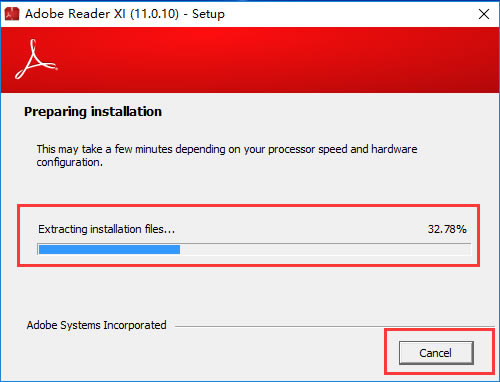
5、直接點擊next(下一步),軟件會默認安裝到系統C盤中,或者點擊【change Destination Folder】選項,然后可以自己選擇Adobe Reader XI軟件的安裝位置,確定后單擊【next】進入下一步安裝。
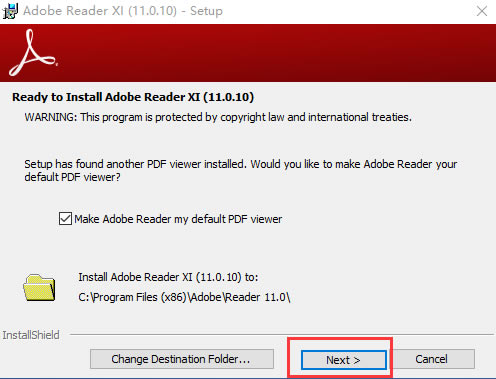
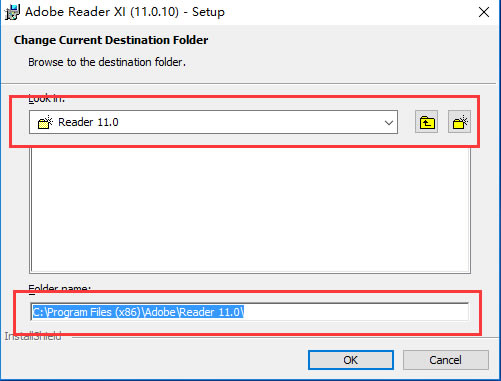
6、進入到Adobe Reader XI更新界面,如下圖所示,有四個選項。
選項1表示自動安裝更新,
選項2表示下載更新,由我選擇何時安裝,
選項3表示通知我,允許我選擇何時下載和安裝更新,
選項4表示手動檢查并安裝更新,
我們根據自己的需要選擇選項后再點擊界面下方的【install】確認安裝
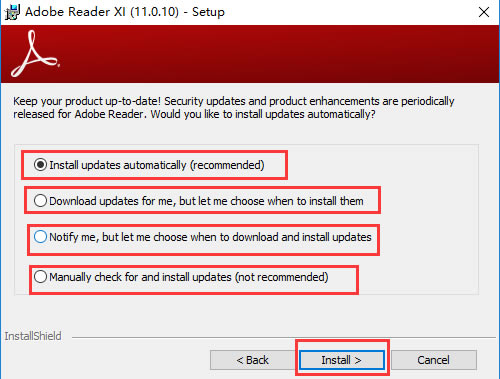
7、Adobe Reader XI軟件正在安裝中,我們需要耐心等待安裝進度條完成,軟件安裝速度是很快的,只需要等待一小會就可以完成了。